![]()
仅适用于
Onshape 允许您发布配置的零件,并将每个配置视为唯一的可修订的对象。
要直接发布配置,请在 Part Studio 或装配体中设置所需的配置输入,然后右键单击已配置的零件或实例并选择“发布”。当前处于活动状态的已配置零件默认显示在“创建发布候选”对话框中。
您只能发布该配置,或通过单击对话框顶部的  图标打开“添加发布项”对话框来添加其他已配置零件:
图标打开“添加发布项”对话框来添加其他已配置零件:
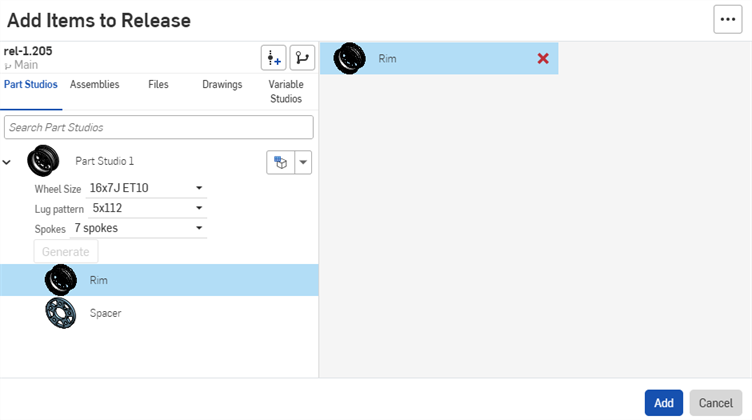
此对话框的工作原理与“插入零件和装配体”对话框相同:
- 选择并修改所需的配置输入以创建已配置的零件。
- 单击“设置为上次查看的配置”下拉列表 (
 ) 以选择源元素中最后一个活动配置,或选择“重置为默认值”将所有输入设置为其默认值。
) 以选择源元素中最后一个活动配置,或选择“重置为默认值”将所有输入设置为其默认值。
- 单击“设置为上次查看的配置”下拉列表 (
- 单击“生成”以生成已配置的零件或装配体。
- 单击新生成的零件将其添加到发布候选。您可以在单个发布中生成并包含每个零件的多个配置。
- 单击添加以完成工作流程并返回到“创建发布候选”对话框。
要从发布候选中移除不需要的对象,请单击该对象旁边的红色 X。
当您发布零件的一个配置(或多个配置)时,仅提供那些特定的、已发布配置,以从“已发布版本”中重复使用。该零件的其他配置将需要单独发布。同样,当插入配置零件的已发布版本时,您将插入特定的已发布对象,并且将不允许更改配置输入。
排除的配置被视为具有其默认值。发行包和修订参考使用这些默认值。若可见性条件阻止使用默认值,则采用首个可见值。
包含配置的零件的装配体
发布包含已配置零件的装配体仅发布装配体引用的每个零件的特定配置。除非按上述内容添加配置,否则不会发布其他配置。